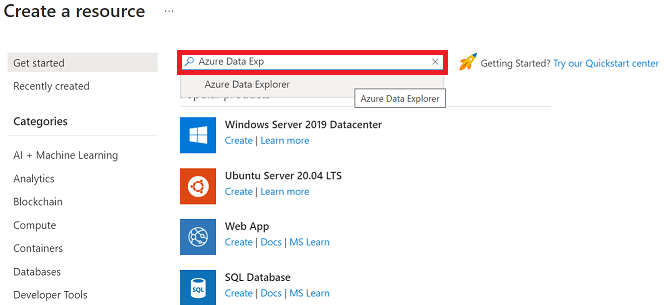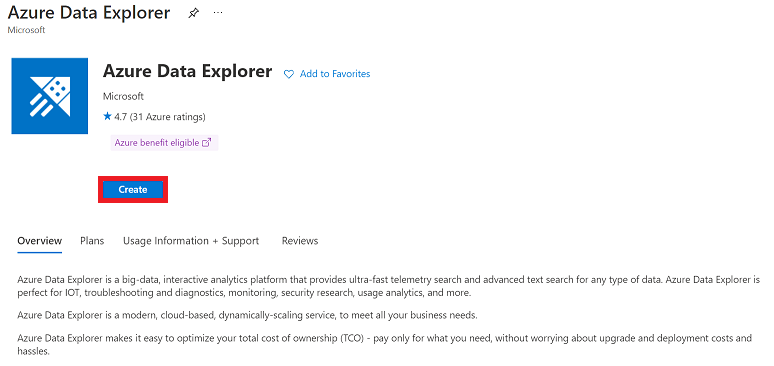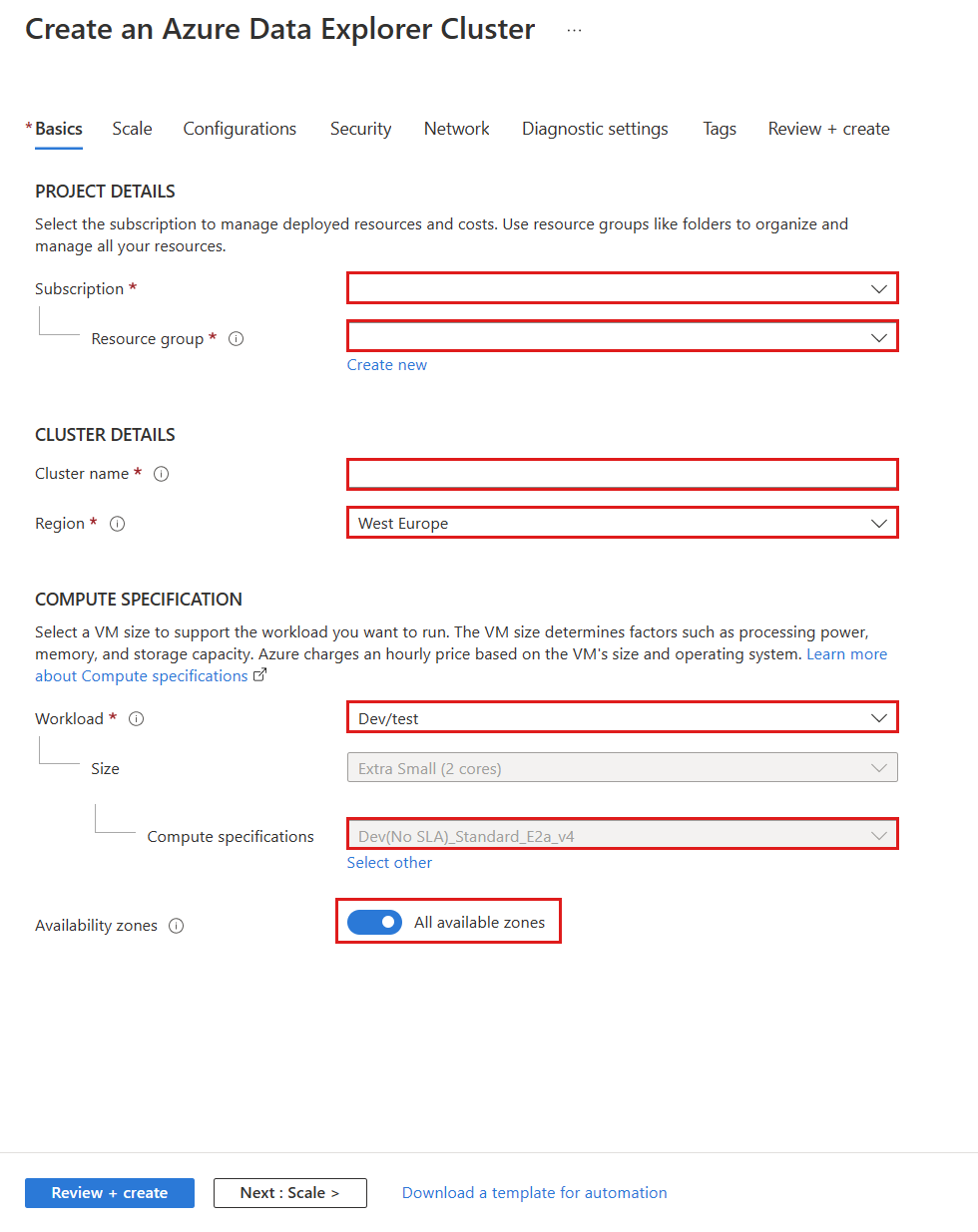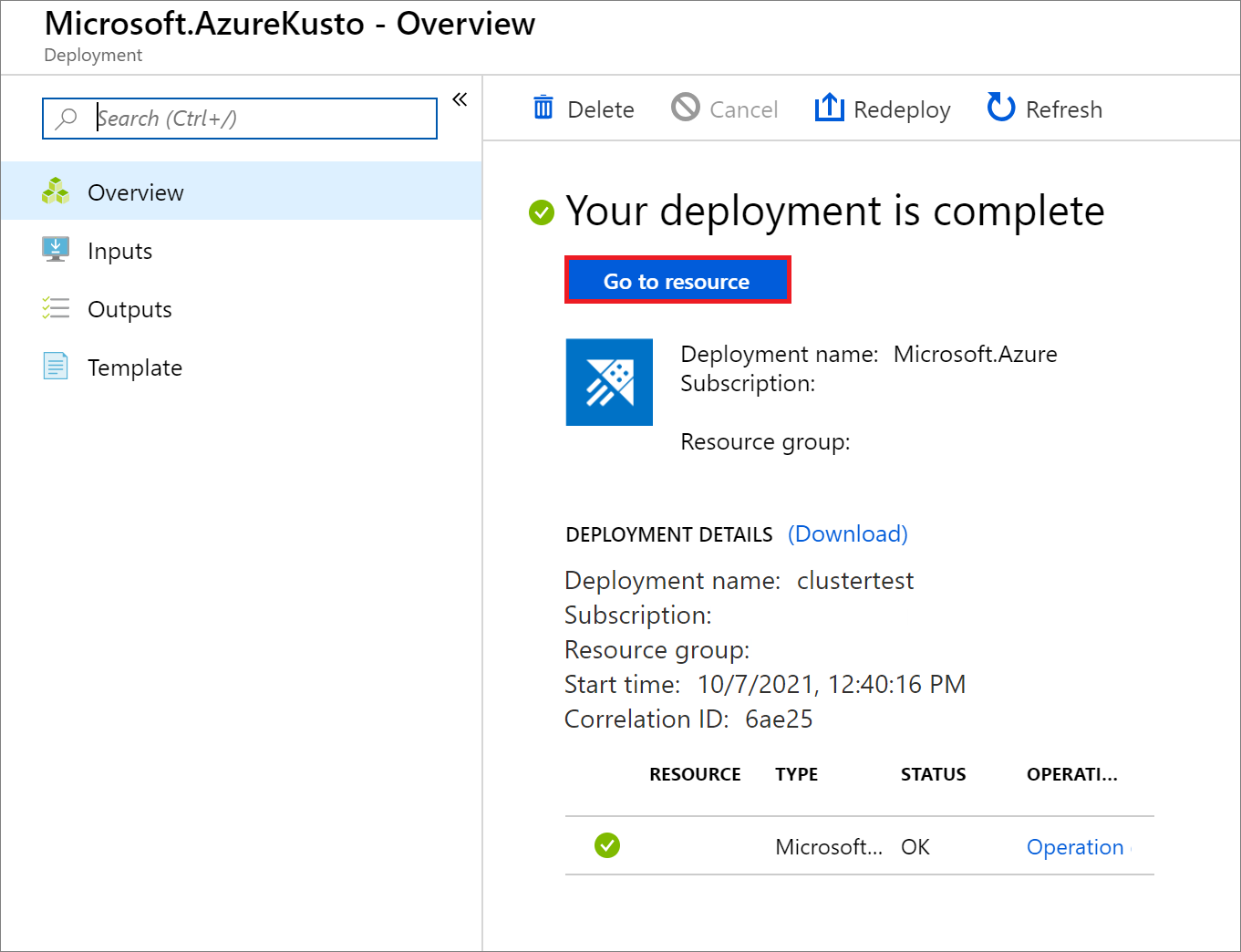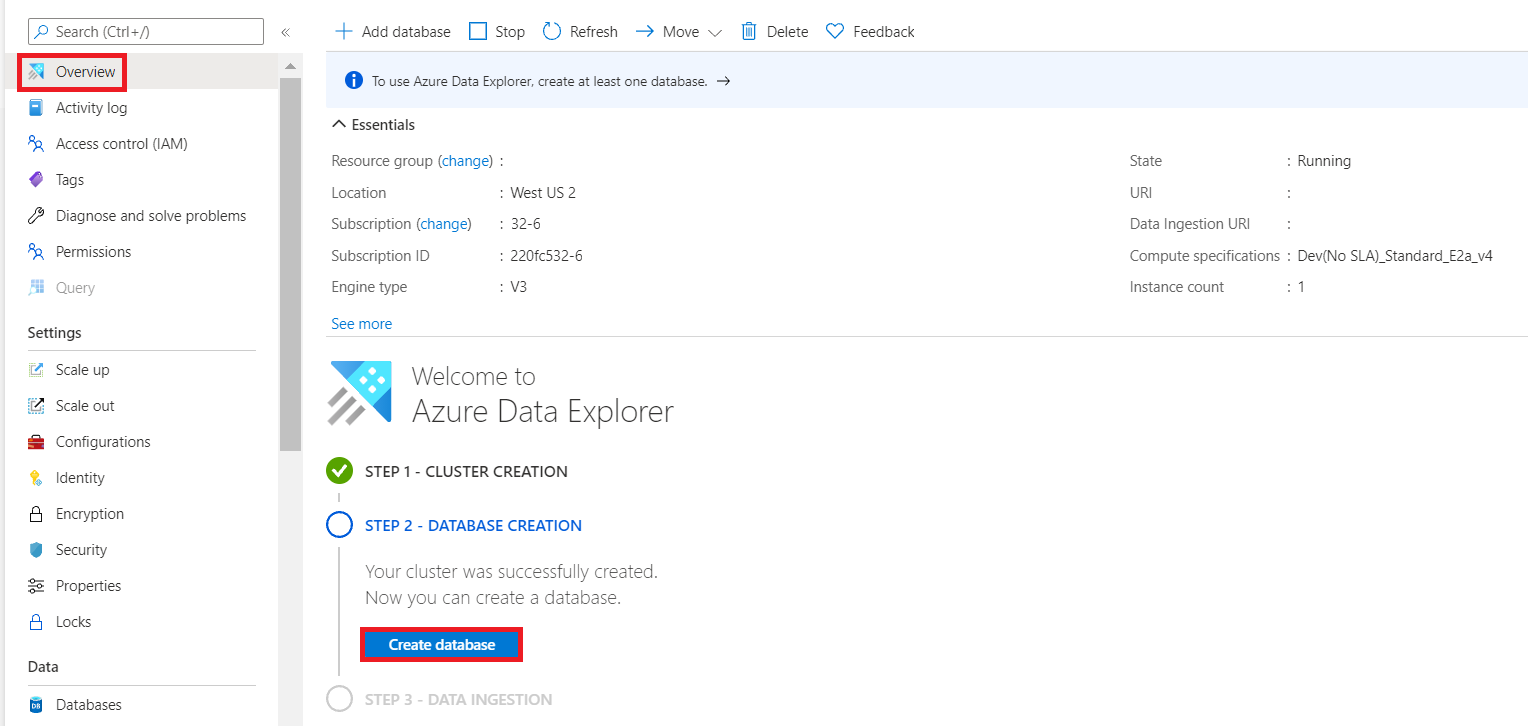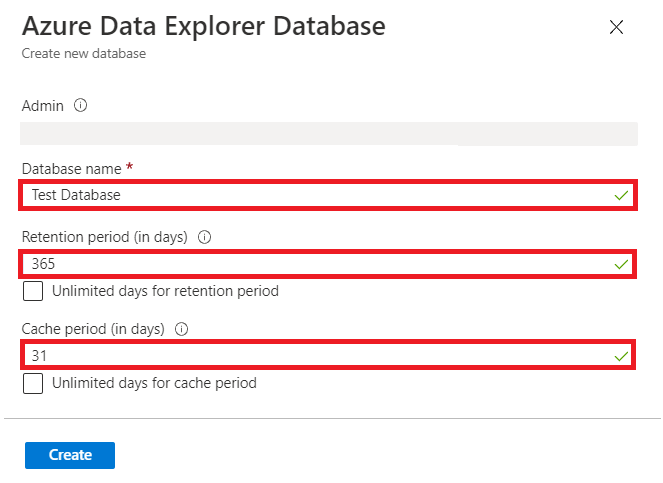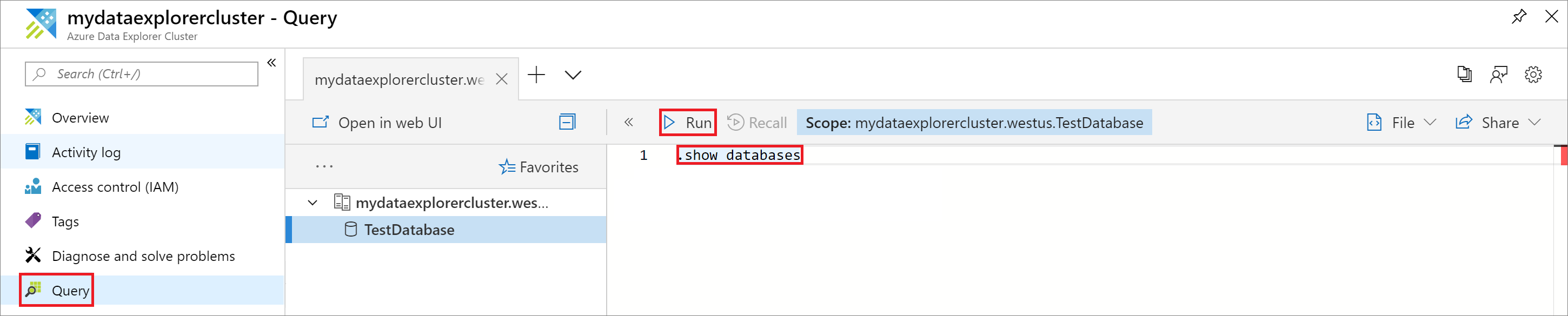Azure 数据资源管理器是一项快速且高度可缩放的数据探索服务,适用于日志和遥测数据。 若要使用 Azure 数据资源管理器,请先创建群集,然后在该群集中创建一个或多个数据库。 本文介绍如何创建完整的群集和数据库。
在本文中,完整群集是在 Azure 门户中创建的。 还可使用 C#、Python、Go、Azure CLI、PowerShell 或 Azure 资源管理器 (ARM) 模板创建完整群集和数据库。 有关详细信息,请参阅创建群集和数据库。
有关群集订阅限制的信息,请参阅 Azure 数据资源管理器限制。
必备条件
先决条件因是否创建完整群集而异。 选择相关选项卡。
创建群集
选择相关选项卡,了解如何创建完整群集。
使用 Azure 资源组中的定义的一组计算和存储资源创建 Azure 数据资源管理器。
选择门户左上角的“+ 创建资源”按钮。
搜索“Azure 数据资源管理器”。
在“Azure 数据资源管理器”下,选择“创建” 。
使用以下信息填写基本群集详细信息。
设置 建议的值 字段说明 订阅 你的订阅 选择要用于群集的 Azure 订阅。 资源组 你的资源组 使用现有资源组或创建新资源组。 群集名称 唯一的群集名称 选择用于标识群集的唯一名称。 域名 [region].kusto.chinacloudapi.cn 将追加到所提供的群集名称。 名称只能包含小写字母和数字。 它必须包含 4 到 22 个字符。 区域 对于生产系统,请选择最能满足你需求的区域。 工作负荷 开发/测试 在本快速入门中,请选择“开发/测试”。 对于生产系统,请选择最能满足你需求的规范。 计算规格 Dev(No SLA)_Standard_E2a_v4 在本快速入门中,请选择 Dev(No SLA)_Standard_E2a_v4。 对于生产系统,请选择最能满足你需求的规范。 可用性区域 开 启用此功能会将群集存储和计算资源分布到一个 Azure 区域中的多个物理局部区域,以增强保护和可用性。 默认情况下,如果 Azure 区域中支持局部区域,则会打开此功能。 如果计算实例的可用区域少于三个,门户将显示支持的区域数。 创建群集时可部署到可用性区域,或者可稍后迁移。 详细了解 Azure 可用性区域。 选择“查看 + 创建”以查看群集的详细信息,然后,在下一个屏幕中,选择“创建”以预配群集 。 预配通常需要大约 10 分钟。
部署完成后,选择“转到资源”。
注意
如果部署失败,并出现错误“SubscriptionNotRegistered”,请重试该操作。
如果未在 Azure 资源提供程序和类型中所述的订阅上注册 Kusto 资源提供程序,部署将失败。 部署失败时,Kusto 资源提供程序将在订阅上自行注册,然后重试操作会成功。
创建数据库
选择相关选项卡,了解如何在群集中创建数据库。
若要在完整群集中创建数据库,请执行以下操作:
在 Azure 门户中导航到群集。
在“概述”选项卡上,选择“创建数据库”。
使用以下信息填写窗体。
设置 建议的值 字段说明 管理员 已选择默认值 管理员字段已禁用。 可以在创建数据库后添加新管理员。 数据库名称 TestDatabase 要创建的数据库的名称。 此名称在群集中必须唯一。 保留期 365 数据可用于查询的天数。 该时间段从引入数据的时间算起。 缓存期 31 频繁查询的数据保持在 SSD 存储或 RAM 中可用以优化查询的天数。 选择“创建”以创建数据库。 创建过程通常需要不到一分钟的时间。 该过程完成后,将返回到群集的“概述”选项卡。
在数据库中运行命令
创建群集和数据库后,可以运行查询和命令。 数据库中尚无任何数据,但仍可以查看工具的工作方式。
停止并重新启动群集
可以停止并重新启动群集,具体取决于业务需求。 停止群集会显着降低成本,因为它会释放占整个群集成本的主要部分的计算资源,而无需删除数据库。
清理资源
如果计划学习其他快速入门和教程,请保留创建的资源。 否则,请清理资源组以避免产生费用。
在 Azure 门户的最左侧选择“资源组”,然后选择包含 Azure 数据资源管理器群集的资源组。
选择“删除资源组”以删除整个资源组。 如果使用现有的资源组,可以选择仅删除数据资源管理器群集。